La complessità dei temi GTK3 in Gnome 3 lo rendeun po 'confuso per aggiungere temi desktop in Ubuntu 11.10. Questo perché, non esiste uno strumento predefinito per cambiare i temi di Ubuntu 11.10. Tuttavia, puoi cambiare e gestire i temi di Gnome in Ubuntu 11.10 con l'aiuto di un'applicazione di terze parti, nota come Gnome Tweak Tool. In questo post, ti diremo come installare e gestire i temi di Gnome 3 in Oneiric Ocelot.
Per iniziare, installa Gnome Tweak Tool. Una volta fatto, vai al Casa directory, premere CTRL + H tasto di scelta rapida per mostrare file e cartelle nascosti e creare una nuova cartella denominata .themes tramite il menu contestuale del tasto destro. Ora, scarica il tuo tema Gnome 3 preferito ed estrailo all'interno di .themes cartella. Puoi scaricare alcuni temi di Gnome 3 dal link fornito alla fine di questo post.

Ora, apri Gnome Tweak Tool da Applicazioni -> Altro -> Impostazioni avanzate. Vai a Temi all'interno dello strumento e seleziona il tema estratto dall'elenco a discesa. Ad esempio, è possibile selezionare i temi GTK +, icona e Windows per trasformare l'aspetto del desktop Ubuntu.
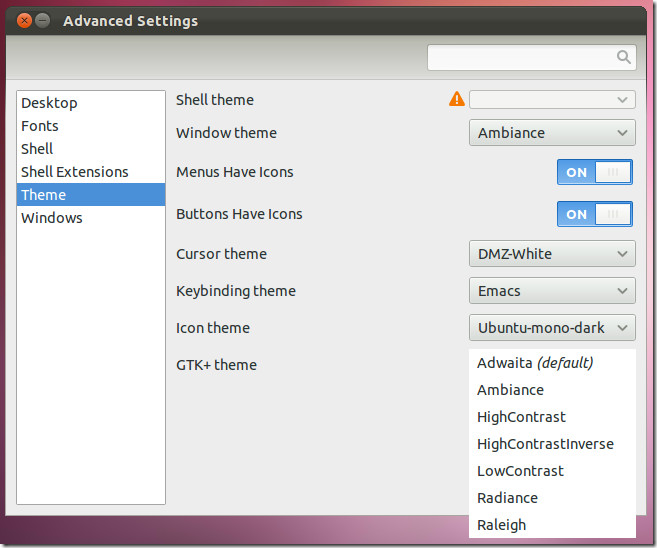
Questo applicherà il tema Gnome selezionato. Puoi scaricare e aggiungere uno sfondo per abbinare il tuo tema.
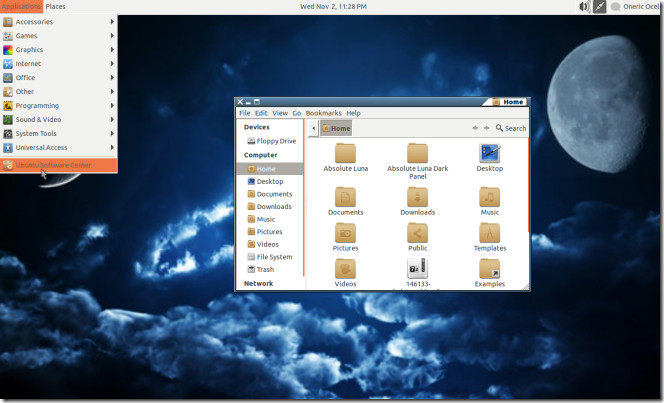
Scarica temi di Gnome 3













Commenti